D-Link DIR-300 Настройки за TTK

- 2396
- 391
- Allan Weber
Тези инструкции в ред ще изложат процеса на конфигуриране на Wi-Fi рутер D-Link DIR-300 за интернет доставчика на TTK. Представените настройки са верни за PPPOE TTK връзка, които се използват например в Санкт Петербург. Повечето градове в присъствието на TTK също използват PPPOE връзка и следователно не трябва да има проблеми с създаването на рутера DIR-300 не трябва да възниква.
Това ръководство е подходящо за следните версии на рутерите:
- DIR-300 A/C1
- DIR-300NRU B5 B6 и B7
Можете да разберете хардуерната ревизия на вашия безжичен рутер DIR-300, като разгледате стикера на гърба на устройството, елементът H/W ver.

Wi-Fi рутери D-Link DIR-300 B5 и B7
Преди да настроите рутера
Преди да стартирате настройките D-Link DIR-300 A/C1, B5, B6 или B7, препоръчвам да изтеглите най-новата версия на фърмуера за този рутер от официалния уебсайт на FTP.Dlink.ru. Как да го направим:
- Отидете на посочения сайт Отидете в папката на кръчмата - рутер и изберете папката, съответстваща на вашия модел на рутер
- Отидете в папката на фърмуера и изберете ревизия на рутера. В този файл на папката с разширение .Bin е най -новата версия на фърмуера за вашето устройство. Изтеглете го на вашия компютър.
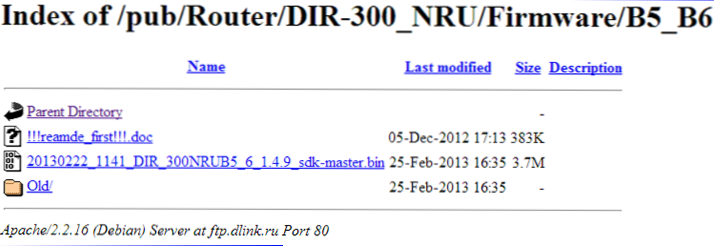
Файл на последния фърмуер за DIR-300 B5 B6
Необходимо е също така да се гарантира, че параметрите на връзка в локалната мрежа на компютъра са инсталирани правилно. За това:
- В Windows 8 и Windows 7 отидете на "Контролен панел" - "Центърът за контрол на мрежите и общ достъп", отляво в менюто, изберете "Промяна на параметрите на адаптера". В списъка с връзки изберете „Връзка в локалната мрежа“, щракнете върху нея с правилния бутон на мишката и в контекстното меню, което се появява „Свойства“. В прозореца, който ще се появи, ще се покаже списък на компонентите на връзката. Трябва да изберете „Интернет протокол версия 4 TCP/IPv4“ и да видите неговите свойства. За да можем да конфигурираме маршрутизатора DIR-300 или DIR-300NRU за TTK, параметрите трябва да бъдат инсталирани „Получете IP адрес автоматично“ и „Свържете се към DNS сървъра автоматично“.
- В Window XP всичко е същото, единственото нещо, трябва да отидете в началото в „Контролния панел“ - „Мрежови връзки“.
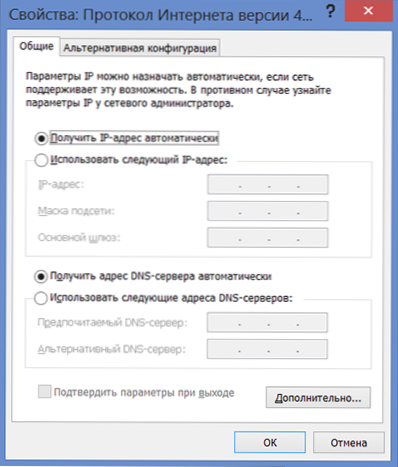
И последния момент: Ако сте закупили употребяван рутер или се опитайте да го настроите за дълго време и безуспешно, тогава преди да продължите, пуснете го в фабричните настройки - за това натиснете и задръжте бутона „Нулиране“ на гърба на мощността. Рутер, докато индикаторът за захранване се разцъфти. След това освободете бутона и изчакайте около минута, докато маршрутизаторът се зареди с фабрични настройки.
D-Link DIR-300 връзка и актуализация на фърмуера
За всеки случай, как трябва да се свърже рутерът: кабелът TTK трябва да бъде свързан към порта на интернет рутера, а кабелът, включен в набора от устройството, е единият край - към всеки от LAN портовете, другият - до порта на мрежовата карта или лаптоп на компютъра. Включете устройството в изхода и преминете към актуализиране на фърмуера.
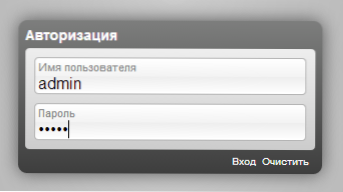
Стартирайте браузъра (Internet Explorer, Google Chrome, Opera или друга), въведете 192 в адресната лента.168.0.1 и щракнете върху Enter. Резултатът от това действие трябва да бъде искането на вход и парола за въвеждане. Стандартен фабричен вход и парола за маршрутизатори D-Link DIR-300-администратор и администратор, съответно. Въведете и се озовете на страницата за настройки на рутера. Може да бъдете поканени да изменяте стандартните данни за разрешение. Основната страница може да изглежда различно. Тези инструкции няма да се считат за самите древни проблеми на рутера DIR-300 и затова ние продължаваме от предположението, че това, което виждате, е една от двете снимки.
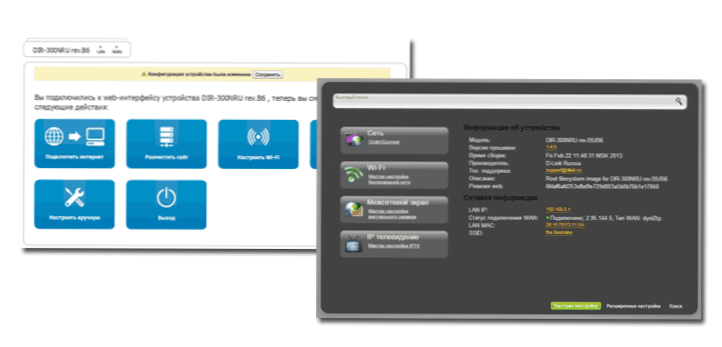
Ако имате интерфейс, както е показано вляво, след това изберете „Настройка“ за фърмуера, след това раздела „Система“, елемента „Актуализиране“, щракнете върху бутона „Преглед“ и посочете пътя към новия файл на фърмуера. Щракнете върху "Актуализиране" и изчакайте края на процеса. Когато връзката с рутера изчезне, не се тревожете, не го изваждайте от изхода и просто изчакайте.
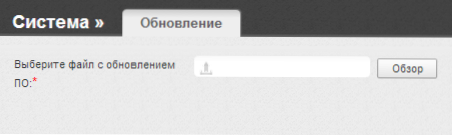
Ако имате модерен интерфейс, показан на снимката вдясно, тогава за фърмуера щракнете върху „Удължените настройки“ в долната част, в раздела „Система“ щракнете върху стрелката вдясно (нарисувана там), изберете „ Актуализирайте Pro ”елемент, посочете пътя към новия фърмуер, щракнете върху„ Актуализиране “. След това изчакайте процеса на фърмуера да приключи. Ако връзката с рутера е прекъсната - това е нормално, не предприемайте никакви действия, изчакайте.
В края на тези прости действия отново ще се окажете на страницата за настройки на рутера. Възможно е също така да бъдете информирани, че страницата не може да бъде показана. В този случай, не се плашете, просто отново отидете на същия адрес 192.168.0.1.
Настройка на TTK връзка в рутер
Преди да продължите настройката, изключете връзката на интернет TTK на самия компютър. И никога повече не го свързвайте. Ще обясня: Веднага след като извършим настройката, тази връзка ще трябва да инсталира самия рутер и едва след това ще я разпространяваме на други устройства. T.E. Трябва да има една единствена връзка в локална мрежа на компютър (или безжична, ако работите на Wi-Fi). Това е много често срещана грешка, след която те пишат в коментарите: има интернет на компютъра, но няма на таблета и всичко е в този дух.
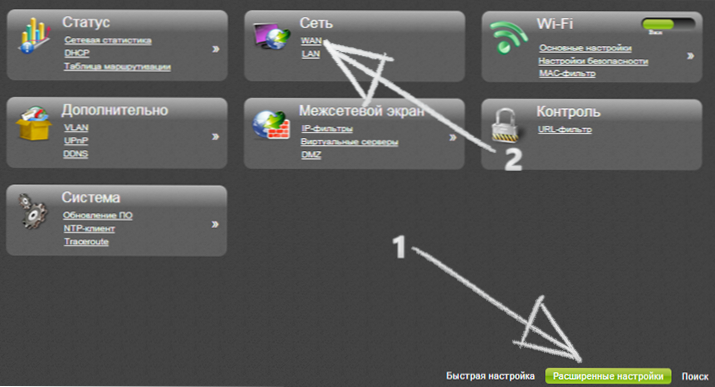
Така че, за да конфигурирате връзката на TTK в рутера DIR-300, на основната страница на настройките, щракнете върху „Разширени настройки“, след това изберете „WAN“ в раздела „Мрежа“ и натиснете „Добавяне“.
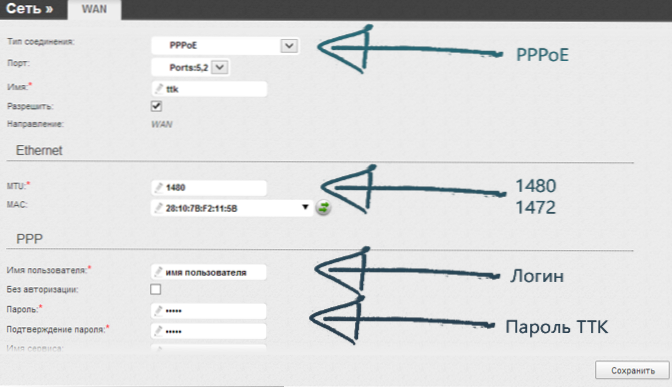
Настройки на PPPOE връзка за TTK
В полето "Тип" Тип "посочете PPPOE. В полето „Потребителско име“ и „Парола“ въведете данните, предоставени ви от доставчика на TTK. Препоръчва се да зададете параметъра MTU за TTK, равен на 1480 или 1472, за да се избегнат проблеми в бъдеще.
След това щракнете върху „Запазване“. Ще видите списък със съединения, в които вашата PPPOE връзка е в състояние на „разкъсана“, както и индикатор, който привлича вниманието ви вдясно - щракнете върху него и изберете „Запазване“ на елемента. Изчакайте 10-20 секунди и актуализирайте страницата със списък на връзките. Ако всичко е направено правилно, ще видите, че статутът му се е променил и сега е "свързан". Това е цялата настройка на TTK връзката - Интернет вече трябва да бъде наличен.
Задаване на Wi-Fi мрежа и други параметри.
За да инсталирате парола на Wi-Fi, за да избегнете достъп до вашата безжична мрежа от непознати, вижте тези инструкции.
Ако трябва да свържете Smart TV TV, Xbox, PS3 или друга конзола за игра, тогава можете да ги свържете с тел към един от безплатните портове на LAN или да се свържете с тях чрез WI -FI.
Това е настройката на маршрутизатора D-Link DIR-300NRU B5, B6 и B7, както и DIR-300 A/C1 за TTK завършен. Ако по някаква причина връзката не е зададена или възникнат други проблеми (Wi-Fi устройства не са свързани, лаптопът не вижда точката за достъп и т.н.), погледнете селото, специално създадено за такива случаи: проблеми при настройване Wi-Fi рутер.

